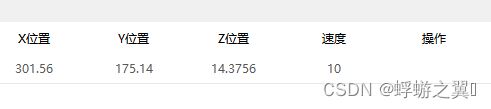QTableWidget 使用方法(样式,添加按钮,添加复选框)
行列
添加表头,隐藏/显示 行号
//设置列表头
QStringList labels;
labels <<" "<< QStringLiteral("编号") << QStringLiteral("速度") << QStringLiteral("操作") << " ";
ui.tableWidget->setColumnCount(5);
ui.tableWidget->setHorizontalHeaderLabels(labels);
//显示行号列
QHeaderView* headerView = ui->tableWidget->verticalHeader();
headerView->setHidden(false); //false 显示行号列 true Hide
关于QTableWidget 表头设置无效的原因
表头无效一般是由于 未设置列数量;
调用 setColumnCount 后,再调用 setHorizontalHeaderLabels 即可生效;;
当然最好的情况是 setHorizontalHeaderLabels 时根据参数的大小自动设置列数; 但QT未支持;
调整表头大小对齐
tableWidget->horizontalHeader()->setResizeMode(QHeaderView::Stretch);//使列完全填充并平分
tableWidget->verticalHeader()->setResizeMode(QHeaderView::Stretch);//行自适应宽度
tableWidget->resizeColumnsToContents(); //根据内容调整列宽
tableWidget->resizeColumnToContents(int col);//根据内容自动调整给定列宽
tableWidget->horizontalHeader()->setResizeMode//把给定列设置为给定模式
//主要模式有Stretch和Fixed
QTableWidget列宽随心设置
tableWidget->horizontalHeader()->setSectionResizeMode(QHeaderView::Stretch); //x先自适应宽度
tableWidget->horizontalHeader()->setSectionResizeMode(0, QHeaderView::ResizeToContents); //然后设置要根据内容使用宽度的列
QTableWidget列宽随心设置参考
表头样式参考
ui.tableWidget->horizontalHeader()->setStyleSheet("QHeaderView::section{border:none;background-color:rgb(255,255,255);color: black;height: 32px;}");
添加数据
ui.tableWidget->setRowCount(rowNum);
for ( 。。。)
{
QTableWidgetItem* pRowItem =new QTableWidgetItem(row);
pRowItem->setTextAlignment(Qt::AlignHCenter | Qt::AlignVCenter);//单元格内容居中对齐
ui.tableWidget->setItem(row, 1, pRowItem);
QString strPositionName = item.vecColumnInfo.at(0).strText;
QTableWidgetItem* pName = new QTableWidgetItem(strPositionName);
pName->setTextAlignment(Qt::AlignHCenter | Qt::AlignVCenter);
ui.tableWidget->setItem(row, 2, pName);
}
需要注意:
使用setItem插入数据之前要设置行数:ui.tableWidget->setRowCount(rowNum);
也可以在for里面动态设置行数
for( )
{
...
ui.tableWidget->setRowCount(row+1);
ui.tableWidget->setItem(row, ...);
}
插入的数据不显示
1、如果是调用insertRow插入行的,再调setRowHeight设置行高就可以了。
2、如果不是,那可能是rowCount返回的是0,这需要调setRowCount设置行数或者调insertRow插入行,再调setRowHeight设置行高就可以了
QTableWidget中添加QPushButton
// 创建QPushButton控件
QPushButton *pBtn = new QPushButton();
// 绑定信号
connect(pBtn, SIGNAL(clicked()), this, SLOT(OnBtnClicked()));
// 在QTableWidget中添加控件
tableWidget->setCellWidget(0,0,pBtn);
// 绑定的响应函数
void OnBtnClicked(void)
{
QPushButton *senderObj=qobject_cast<QPushButton*>(sender());
if(senderObj == nullptr)
{
return;
}
QModelIndex idx =tableWidget->indexAt(QPoint(senderObj->frameGeometry().x(),senderObj->frameGeometry().y()));
int row=idx.row();
// 其他响应信息......
}
QTableWidget中添加QCheckBox
添加
QCheckBox * pCheckBox = new QCheckBox();
//增加widget+布局巧妙实现居中
QWidget *widget = new QWidget;
QHBoxLayout *layout = new QHBoxLayout;
layout->addWidget(pCheckBox);
layout->setSpacing(0);
layout->setMargin(0);
layout->setAlignment(pCheckBox, Qt::AlignCenter); //居中
widget->setLayout(layout);
ui.tableWidget->setCellWidget(row, 0, widget);
遍历
int rowCount = ui.tableWidget->rowCount();
QVector<int> SaveItem;
for (int i = 0; i < rowCount; i++)
{
QWidget* pWidget = ui.tableWidget->cellWidget(i, 0); //找到单元格
if (pWidget)
{
QList<QCheckBox *> allCheckBoxs = pWidget->findChildren<QCheckBox *>();
if (allCheckBoxs.size() > 0)
{
QCheckBox * pCheckBox = allCheckBoxs.first();
。。。。。。
}
}
}
槽函数
// 复选框的信号槽,正常是不会传递行号参数的
connect(pCheckBox, &QCheckBox::stateChanged, this, &classA::Slot_CheckBoxChanged);
// 槽函数
void Slot_CheckBoxChanged(int state){
QCheckBox *senderObj = qobject_cast<QCheckBox*>(sender());
if (senderObj == nullptr)
{
return;
}
// 获取 x坐标和y坐标
int x = senderObj->parentWidget()->frameGeometry().x();
int y = senderObj->parentWidget()->frameGeometry().y();
// 根据 x和y坐标来定位对应的单元格
QModelIndex index = ui.tableWidget->indexAt(QPoint(x, y));
// 获取该复选框所在表格的行号和列号
int row = index.row();
int column = index.column();
}
样式
去掉网格线
ui.tableWidget->setShowGrid(false);
去掉 QTabWidget 的边框
ui.tableWidget->setStyleSheet("QTableWidget{border: none;}")
例子
ui.tableWidget->setShowGrid(false);
ui.tableWidget->horizontalHeader()->setStyleSheet("QHeaderView::section{border:none;background-color:rgb(255,255,255);color: black;height: 32px;}");
ui.tableWidget->setStyleSheet(
"QTableWidget{border: none;}"
"QTableWidget::Item{border:0px solid rgb(255,255,255);border-bottom:1px solid rgb(232,232,232);background-color:rgb(255,255,255);color: rgb(89,89,89);}"
"QTableWidget::Item:selected{background-color:rgb(255,255,255);color: rgb(24,144,255);}"
);
QTableWidget的用法总结
QTabWidget 样式表